Phần notch (tai thỏ) ở phía trên của iPhone đã là hình ảnh quen thuộc trong nhiều năm qua. Nhưng ngoài việc chứa camera trước True Depth, phần notch còn lãng phí không gian và chiếm hết màn hình của bạn. Để làm cho không gian đó trở nên hữu ích hơn, Apple đã biến notch thành một tính năng tương tác được gọi là Dynamic Island cho các mẫu iPhone mới nhất.
Dynamic Island chỉ có trên iPhone 14 Pro và Pro Max, nhưng hiện đã có trên tất cả các mẫu iPhone 15. Tính năng Dynamic Island không cần phải được bật hoặc cấu hình để nó thực hiện công việc của nó; nó sẽ tự động khởi động khi điện thoại của bạn được mở khóa và mọi hoạt động được hỗ trợ đang chạy. Dưới đây là cách sử dụng Dynamic Island và những gì nó có thể làm để nâng cao trải nghiệm iPhone của bạn.
1. Xác thực giao dịch Apple Pay
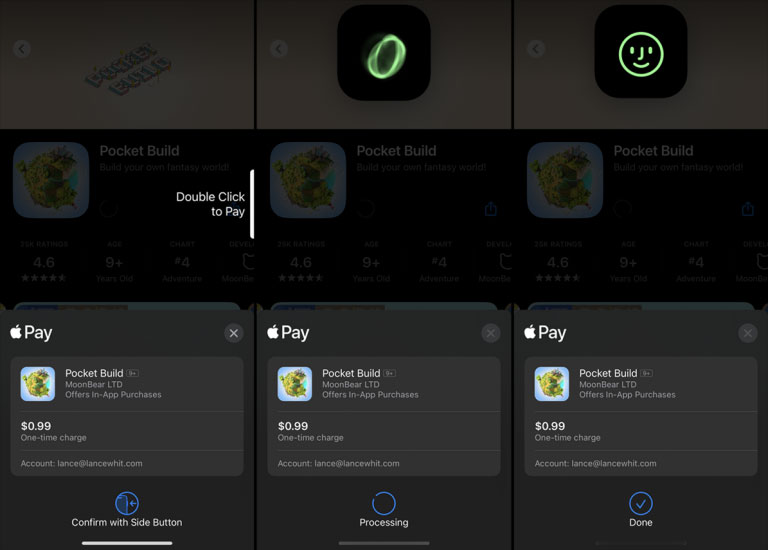
Mua hàng tại nhà bán lẻ thực tế hoặc trực tuyến bằng Apple Pay. Nhấp đúp vào nút bên để xác nhận giao dịch và Dynamic Island hiển thị hình ảnh xoáy màu xanh lục để biểu thị xác thực Face ID. Sau khi khuôn mặt của bạn đã được xác thực và quá trình mua hàng hoàn tất, hình ảnh sẽ chuyển thành khuôn mặt cười màu xanh lá cây.
2. Trực quan hóa việc chuyển AirDrop
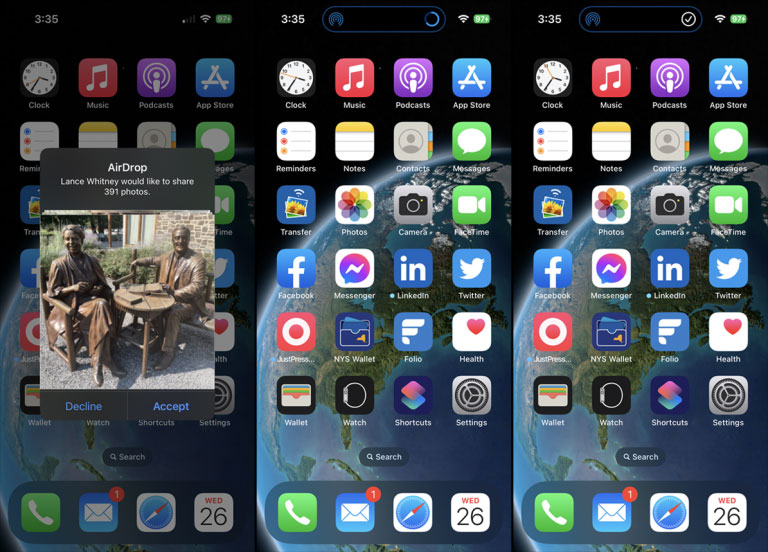
Dynamic Island đóng vai trò là chỉ báo trạng thái trực quan cho quá trình chuyển AirDrop. Khi các mục được chia sẻ với bạn, một chỉ báo sẽ xuất hiện trên Dynamic Island để hiển thị tiến trình truyền file. Sau khi quá trình hoàn tất, một dấu kiểm sẽ xuất hiện ở cùng một vị trí.
3. Hiển thị các chỉ báo về quyền riêng tư
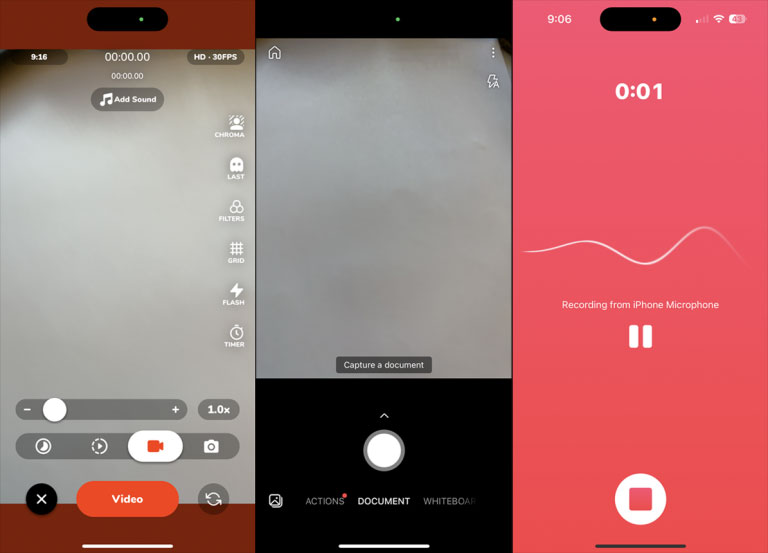
iPhone của bạn hiển thị chỉ báo bảo mật trực quan bất cứ khi nào một ứng dụng hoặc dịch vụ truy cập vào camera hoặc micro của bạn. Các chỉ báo này xuất hiện bên trong Dynamic Island trên điện thoại hỗ trợ tính năng này. Mở một ứng dụng có quyền truy cập vào camera của bạn và một chấm màu xanh lục sẽ xuất hiện trên màn hình; mở một ứng dụng có thể truy cập micro của bạn và một chấm màu cam sẽ xuất hiện.
4. Đặt hẹn giờ
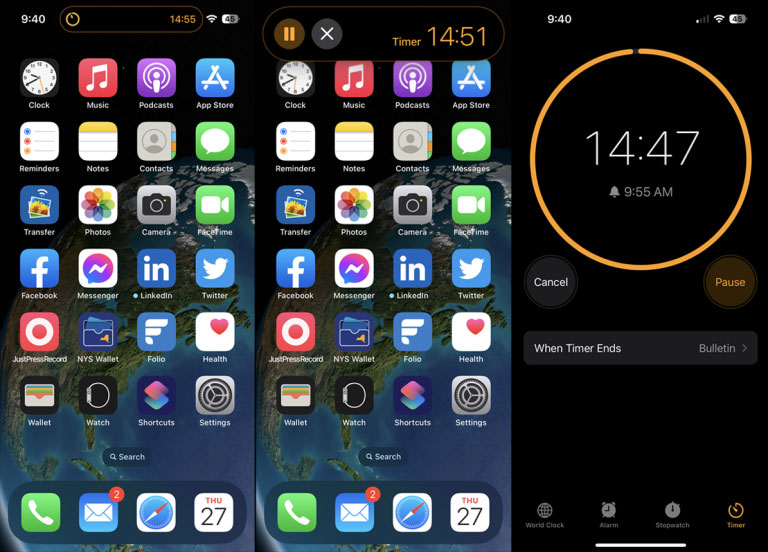
Bạn có thể theo dõi bộ đếm thời gian thông qua Dynamic Island. Đầu tiên, hãy mở ứng dụng Đồng hồ và đặt hẹn giờ. Dynamic Island sau đó hiển thị đếm ngược theo phút. Nhấn xuống màn hình để mở rộng thông tin để bạn có thể xem đồng hồ hẹn giờ cũng như tạm dừng hoặc dừng nó. Nhấn vào Dynamic Island để mở ứng dụng Đồng hồ đầy đủ.
5. Kiểm soát cuộc gọi điện thoại
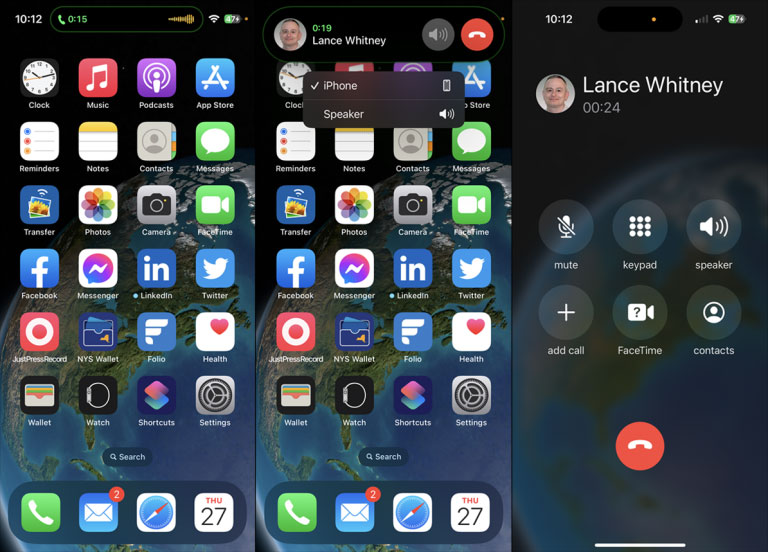
Khi bạn đang gọi điện thoại và đi tới màn hình chính, Dynamic Island sẽ hiển thị thời lượng đang diễn ra của cuộc gọi và thước đo hiển thị mức âm lượng. Nhấn xuống màn hình để xem thời lượng và tên hoặc số của người gọi, thay đổi nguồn âm thanh và kết thúc cuộc gọi. Nhấn vào màn hình để mở ứng dụng Điện thoại.
6. Thực hiện theo chỉ đường của Apple Map
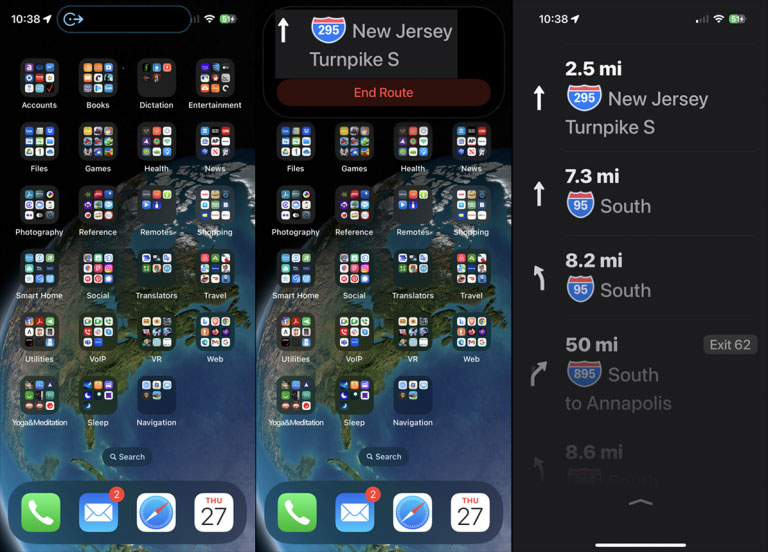
Khi điều hướng bằng Apple Map, bạn có thể quay lại màn hình chính để xem chỉ đường từng chặng trong Dynamic Island. Nhấn xuống màn hình để hiển thị lượt tiếp theo với tùy chọn kết thúc tuyến đường. Nhấn vào Dynamic Island và ứng dụng Bản đồ sẽ mở ở chế độ toàn màn hình.
7. Phát nhạc hoặc âm thanh khác
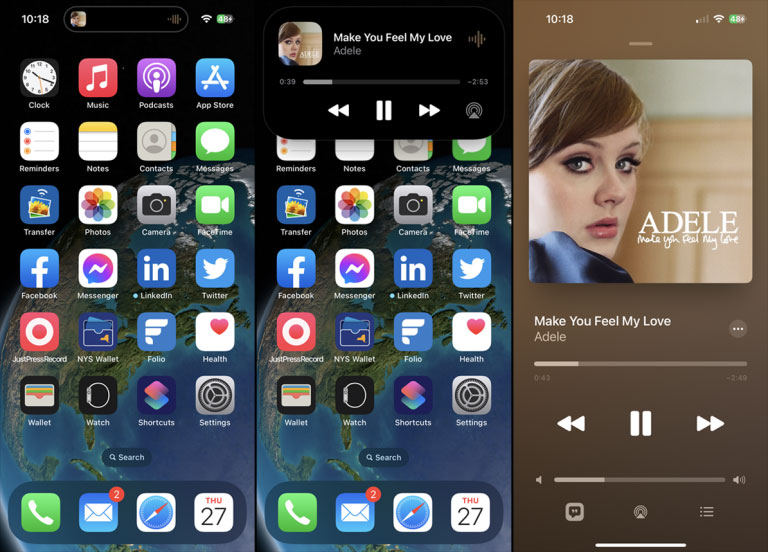
Bật một bài hát, tập podcast, audiobook hoặc bất kỳ dạng nội dung âm thanh nào khác. Ở màn hình chính, Dynamic Island hiển thị cho bạn một hình ảnh nhỏ về ảnh bìa album và thước đo âm lượng. Nhấn xuống Dynamic Island để xem màn hình lớn hơn với ảnh bìa album, tên bài hát và nghệ sĩ cũng như các chức năng điều khiển để tạm dừng, phát, quay lại, tiếp tục và thay đổi đầu ra âm thanh.
8. Ghi lại màn hình của bạn
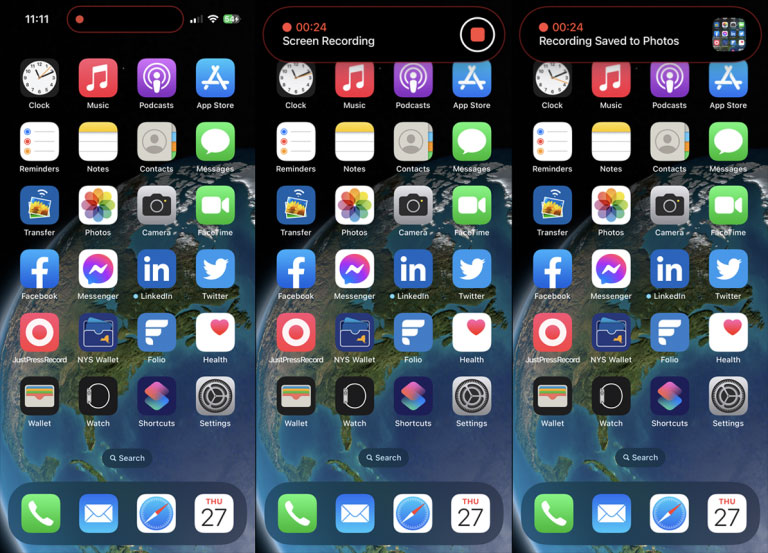
Nếu bạn đã bắt đầu ghi lại hoạt động trên màn hình của mình, Dynamic Island sẽ hiển thị nút ghi cho bạn biết màn hình đang được ghi. Nhấn vào Dynamic Island để hiển thị đồng hồ hẹn giờ và nút để dừng ghi. Nhấn nút Stop và màn hình cho biết bản ghi đã được lưu vào thư viện ảnh của bạn.
 Công nghệ
Công nghệ  AI
AI  Windows
Windows  iPhone
iPhone  Android
Android  Học IT
Học IT  Download
Download  Tiện ích
Tiện ích  Khoa học
Khoa học  Game
Game  Làng CN
Làng CN  Ứng dụng
Ứng dụng 


















 Linux
Linux  Đồng hồ thông minh
Đồng hồ thông minh  macOS
macOS  Chụp ảnh - Quay phim
Chụp ảnh - Quay phim  Thủ thuật SEO
Thủ thuật SEO  Phần cứng
Phần cứng  Kiến thức cơ bản
Kiến thức cơ bản  Lập trình
Lập trình  Dịch vụ công trực tuyến
Dịch vụ công trực tuyến  Dịch vụ nhà mạng
Dịch vụ nhà mạng  Quiz công nghệ
Quiz công nghệ  Microsoft Word 2016
Microsoft Word 2016  Microsoft Word 2013
Microsoft Word 2013  Microsoft Word 2007
Microsoft Word 2007  Microsoft Excel 2019
Microsoft Excel 2019  Microsoft Excel 2016
Microsoft Excel 2016  Microsoft PowerPoint 2019
Microsoft PowerPoint 2019  Google Sheets
Google Sheets  Học Photoshop
Học Photoshop  Lập trình Scratch
Lập trình Scratch  Bootstrap
Bootstrap  Năng suất
Năng suất  Game - Trò chơi
Game - Trò chơi  Hệ thống
Hệ thống  Thiết kế & Đồ họa
Thiết kế & Đồ họa  Internet
Internet  Bảo mật, Antivirus
Bảo mật, Antivirus  Doanh nghiệp
Doanh nghiệp  Ảnh & Video
Ảnh & Video  Giải trí & Âm nhạc
Giải trí & Âm nhạc  Mạng xã hội
Mạng xã hội  Lập trình
Lập trình  Giáo dục - Học tập
Giáo dục - Học tập  Lối sống
Lối sống  Tài chính & Mua sắm
Tài chính & Mua sắm  AI Trí tuệ nhân tạo
AI Trí tuệ nhân tạo  ChatGPT
ChatGPT  Gemini
Gemini  Điện máy
Điện máy  Tivi
Tivi  Tủ lạnh
Tủ lạnh  Điều hòa
Điều hòa  Máy giặt
Máy giặt  Cuộc sống
Cuộc sống  TOP
TOP  Kỹ năng
Kỹ năng  Món ngon mỗi ngày
Món ngon mỗi ngày  Nuôi dạy con
Nuôi dạy con  Mẹo vặt
Mẹo vặt  Phim ảnh, Truyện
Phim ảnh, Truyện  Làm đẹp
Làm đẹp  DIY - Handmade
DIY - Handmade  Du lịch
Du lịch  Quà tặng
Quà tặng  Giải trí
Giải trí  Là gì?
Là gì?  Nhà đẹp
Nhà đẹp  Giáng sinh - Noel
Giáng sinh - Noel  Hướng dẫn
Hướng dẫn  Ô tô, Xe máy
Ô tô, Xe máy  Tấn công mạng
Tấn công mạng  Chuyện công nghệ
Chuyện công nghệ  Công nghệ mới
Công nghệ mới  Trí tuệ Thiên tài
Trí tuệ Thiên tài